Einrichten des Windows 10 bei 7+ Taskleistenbalken -Tweaker -Panel
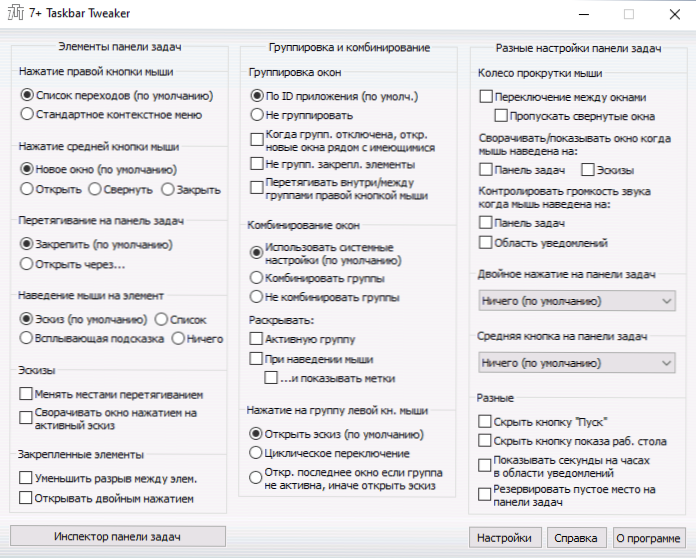
- 4526
- 57
- Jesper Ehrig
7+ Taskbar Tweaker - Ein kostenloses Dienstprogramm für Windows 10 und vorherige Versionen des Systems, mit dem Sie das Verhalten des Aufgabenfelds und Symbole darauf problemlos konfigurieren können: Gruppierung, Aktionen mit Symbolen, Aussehensfunktionen.
In dieser kurzen Übersicht über die Funktionen des 7+ Taskleisten -Tweaker -Programms zum Einrichten der Windows 10 -Aufgaben sowie zusätzliche Informationen, die möglicherweise praktisch erfolgen können.
Verwenden Sie 7+ Taskleisten -Tweaker
Sie können die neueste Version von 7+ Taskleisten -Tweaker von der offiziellen Website des Entwicklers herunterladen - die Installation sollte keine Fragen oder Probleme verursachen, die russische Sprache ist vorhanden. Nach der Installation und Start sehen Sie die folgende Schnittstelle:
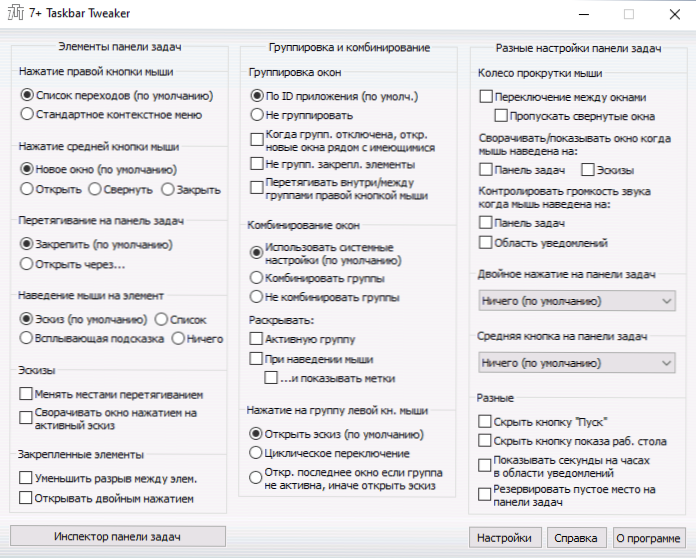
Alle Punkte sind ziemlich klar und beinhalten:
- Ändern der Aktion, wenn Sie mit der rechten Taste in das Maussymbol in der Taskleiste der Aufgabe gedrückt werden - eine Liste von Übergängen oder ein reguläres Kontextmenü des Fensters.
- Drücken Sie die durchschnittliche Taste im Programmsymbol in der Taskleiste - die Auswahl der Aktion für den entsprechenden Druck.
- Ändern der Aktion beim Ziehen des Symbols in der Taskleiste.
- Ändern des Oberflächenelements beim Zeichnen des Mauszeigers auf das Symbol eines laufenden Programms - eine Skizze, eine Liste, einen Pop -up -Hinweis.
- Aktionen mit Pop -UP -Skizzen.
- Reduzierung des Intervall.
- Einstellungen für eine Gruppe von Fenstern und Aktionen beim Drücken einer Gruppe von Elementen.
- Ändern der Wirkung des Maus -Scroll -Rades in der Taskleiste.
- Erstellen einer Aktion für einen Doppelklicken Sie auf einen leeren Ort der Taskleiste oder drücken Sie die durchschnittliche Taste -Maus darauf.
- Verstecken Sie die Startschaltfläche in der Taskleiste und zeigen Sekunden im Bereich von Benachrichtigungen und anderen Einstellungen an.
Die vorgenommenen Änderungen werden sofort verwendet, erfordern nicht das Neustart des Computers oder die einzelnen Aktionen für die Verwendung, sondern erfordern Hintergrundarbeit 7+ Taskleisten -Tweaker. Wenn Sie sich dadurch entscheiden, das Dienstprogramm kontinuierlich zu verwenden, müssen Sie das Tool zur Autolast hinzufügen. Sie können dies in den Programmeinstellungen tun:
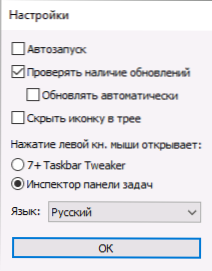
Dort können Sie in den Einstellungen das Verhalten des 7+ Taskleisten -Tweaker -Symbols im Tee ändern. Der Inspektor des Task -Panels sieht wie folgt aus:
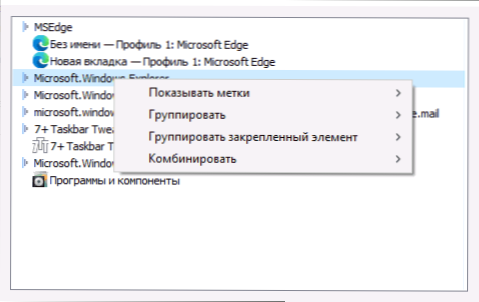
Im Inspektor können Sie die Gruppierung von Elementen für einzelne Prozesse konfigurieren, die Reflexion der Signaturen mit den ausgewählten Elementen aktivieren oder deaktivieren.
Das Programm ist bei Verwendung eines neuen Aufgabenfelds nicht mit Windows 11 kompatibel. Bei der Rückgabe seiner alten Option beispielsweise werden die Einstellungen im betreffenden Dienstprogramm beispielsweise mit ExplorerPatcher verfügbar. Wenn Sie Einstellungen für eine neue Schnittstelle benötigen, finden Sie einige von ihnen bei Windhawk -Optimierungen.
- « Wintoys ist ein weiteres Windows 11- und 10 -Konfigurationsprogramm
- Das Bild auf dem Monitor wird verschoben - wie man es behebt? »

